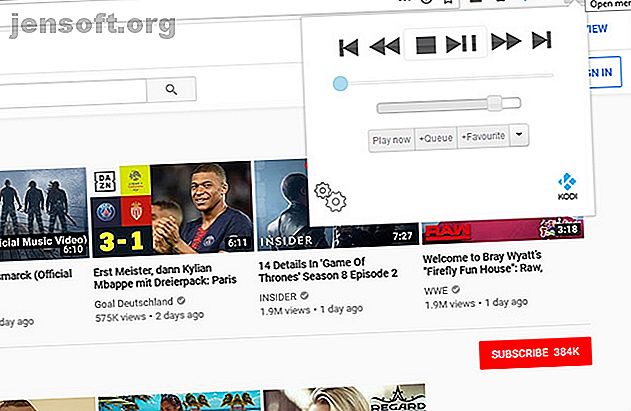
5 estensioni di Firefox indispensabili per gli utenti di Kodi
Annuncio pubblicitario
Kodi è un ottimo modo per organizzare e visualizzare i tuoi file video e audio. Ma Kodi migliora ancora di più sfruttando la sua flessibilità e adattandola alle proprie esigenze specifiche.
Scarica il nostro cheat sheet GRATUITO delle scorciatoie per aumentare la tua produttività 10 volte!Esistono diverse estensioni di Firefox che puoi utilizzare per migliorare la tua esperienza con Kodi. In questo articolo ti mostreremo alcune delle nostre estensioni di Firefox preferite per gli utenti di Kodi.
Queste estensioni indispensabili di Firefox ti consentono di inviare file dal tuo browser a Kodi, fungere da telecomando integrato e altro. Tutto ciò sarà prezioso per gli utenti di Kodi.
1. Gioca a Kodi

Immagina di esaminare attentamente YouTube o un altro sito di video e individuare un video che desideri guardare. Tuttavia, non vuoi guardare il video nel tuo browser, come preferiresti inviarlo a Kodi.
L'estensione Play to Kodi ti consente di fare proprio questo. Questa estensione aggiunge un'opzione al menu di scelta rapida che appare quando si fa clic con il pulsante destro del mouse sul collegamento a un video nel browser. Puoi scegliere di giocare ora, Aggiungi alla coda o Riproduci successivo . Se il video ha una miniatura, puoi anche mostrare l'immagine in Kodi se lo desideri.
Funziona con siti come YouTube, CollegeHumor, eBaumsWorld, LiveLeak, Twitch.tv, Khan Academy, Lynda.com, Hulu e SoundCloud.
Per impostare l'estensione Riproduci su Kodi, fai clic sull'icona di una TV. Quindi fare clic sull'icona degli ingranaggi nella parte inferiore sinistra del popup. Inserisci i tuoi dettagli come URL, porta, nome utente e password nella sezione host di Kodi e premi Salva .
2. Kassi Control

Un'altra attività che potresti voler eseguire è controllare il tuo sistema Kodi dal tuo browser. Questo è utile in combinazione con l'estensione Riproduci su Kodi sopra, poiché una volta che hai inviato un video dal tuo browser a Kodi, puoi premere pausa, modificare il volume o abilitare i sottotitoli.
Kassi Control ti offre un telecomando Kodi con funzionalità complete direttamente nel tuo browser. Basta premere l'icona e puoi eseguire attività come mettere in pausa e riprodurre i contenuti multimediali correnti, navigare utilizzando i pulsanti a quattro direzioni, inviare testo a Kodi o visualizzare i menu di scelta rapida.
Per configurare Kassi Control, fai clic sull'icona di una X verde. Verrà visualizzato un pannello Impostazioni . Qui puoi inserire un nome visualizzato (dove puoi nominare il tuo sistema Kodi), l' indirizzo IP per il tuo sistema Kodi e la tua porta TCP . Ricorda, la tua porta TCP è diversa dalla tua porta HTTP. La porta TCP è 9090 per impostazione predefinita.
Immettere le impostazioni e premere Connetti per iniziare a utilizzare il telecomando.
Questo è solo un modo per usare un telecomando per Kodi. Per vedere ancora più modi per raggiungere questo obiettivo, dai un'occhiata ai modi migliori per controllare Kodi dal tuo divano Kodi Remote: i 10 modi migliori per controllare Kodi dal tuo divano Kodi Remote: i 10 modi migliori per controllare Kodi dal tuo divano Ecco tutti i diverse opzioni disponibili per un telecomando Kodi, che consente di controllare tutto a proprio piacimento. Leggi di più .
3. Condividi Kassi

Kassi Share funziona in modo simile a Play to Kodi, permettendoti di inviare video dal tuo browser a Kodi. A volte troverai tipi di file che non sono supportati da Play to Kodi ma sono supportati da Kassi Share, quindi è utile installare entrambe le estensioni.
Kassi Share supporta siti come Facebook, Twitch.tv, Vimeo e YouTube. Quando fai clic con il pulsante destro del mouse su un collegamento a un video, avrai le opzioni per riprodurre o aggiungere alla coda .
Per configurare Kassi Share, fai clic sull'icona di stampa della zampa e quindi scegli Impostazioni . Si apre una nuova scheda in cui è possibile aggiungere informazioni come il Nome visualizzato per l'installazione di Kodi, l' host o l'indirizzo IP, la porta HTTP (dovrebbe essere 8080 per impostazione predefinita) e il nome utente e la password .
4. Cast Kodi

Se ti piace il suono di Play to Kodi e Kassi Share ma desideri un'estensione che funzioni sia per la musica che per i video, allora dovresti provare Cast Kodi. Questo è utile per inviare collegamenti diretti di file video o audio a Kodi, oltre a supportare altri siti come YouTube, Twitch, Vimeo, Instagram, Facebook, Flickr e SoundCloud.
Un'altra caratteristica interessante di Cast Kodi è che rileva automaticamente i contenuti video o audio dalla pagina che stai navigando. Durante la navigazione, basta toccare l'icona blu soundwave. Questo fa apparire un pannello dal quale puoi aggiungere il contenuto della tua pagina corrente alla coda di Kodi o riprodurlo immediatamente. È inoltre possibile incollare i collegamenti e utilizzare l'estensione come telecomando di base con le opzioni di riproduzione / pausa, avanti / indietro e volume.
Per configurare Cast Kodi, premi l' icona Cogs e si aprirà la pagina delle estensioni. Qui è possibile aggiungere porta, nome utente, password e indirizzo IP, nonché modificare alcune impostazioni aggiuntive.
5. TraktToKodi

Infine, gli utenti di Trakt vorranno dare un'occhiata a TraktToKodi. Trakt ti consente di tenere traccia dei film e dei programmi TV che guardi Come tenere traccia dei film e dei programmi TV che guardi utilizzando Trakt Come tenere traccia dei film e dei programmi TV che guardi utilizzando Trakt Trakt ti aiuta a tenere traccia dei film e dei programmi TV che guardi utilizzando elenchi e cronologie e può persino consigliare nuove cose da guardare. Leggi di più, creando un registro di tutto ciò che hai visto.
Durante la navigazione del sito Web Trakt, è possibile utilizzare l'estensione TraktToKodi per riprodurre un elemento in Kodi purché sia installato un componente aggiuntivo compatibile.
Per utilizzare l'estensione, premi l'icona del pulsante Play . Questo fa apparire un pannello di connessione di Kodi in cui puoi inserire il tuo IP / Host, la tua Porta e l' ID del componente aggiuntivo che desideri utilizzare. Quindi puoi utilizzare l'estensione per guardare i contenuti mentre navighi sul sito Web di Trakt.
Come collegare le estensioni di Firefox a Kodi
Per utilizzare queste estensioni di Firefox per Kodi, è necessario modificare alcune impostazioni.
Apri Kodi e vai su Impostazioni . Quindi vai a Servizi . Guarda sotto la scheda Controllo . Ora assicurati che la casella di controllo Consenti controllo remoto tramite HTTP sia impostata su Attivo . La porta dovrebbe essere impostata su 8080 per impostazione predefinita e puoi lasciarla così com'è.
È una buona idea impostare un nome utente e una password anche qui per la massima sicurezza.
Ora scorri verso il basso e assicurati che le caselle di controllo Consenti controllo remoto da applicazioni su questo sistema e Consenti controllo remoto da applicazioni su altri sistemi siano entrambe attivate.
Ciò ti consentirà di utilizzare le estensioni di Firefox per controllare Kodi in remoto. Se hai problemi o vuoi vedere ulteriori dettagli, leggi il nostro articolo dettagliato su come configurare un telecomando Kodi Come impostare un telecomando Kodi Come impostare un telecomando Kodi Quindi hai installato Kodi con successo? Ora devi solo aggiungere un telecomando! In questo articolo spieghiamo come configurare facilmente un telecomando Kodi. Leggi di più .
Ottieni il massimo dalle estensioni di Kodi Firefox
L'uso di queste estensioni di Firefox significa che puoi controllare Kodi da remoto, riprodurre video dal tuo browser in Kodi o aggiungere video alla tua coda. Sono utili quando preferisci cercare video sul tuo desktop o laptop ma vuoi comunque guardarli sul tuo dispositivo Kodi.
Questi sono ottimi per guardare video da canali come YouTube, Vimeo o Trakt.tv. Ma per vedere ancora più contenuti da guardare, ecco come guardare i film su Kodi Come guardare i film su Kodi Come guardare i film su Kodi Kodi è un'app straordinaria per i tronchesi. In questo articolo, spieghiamo come guardare film su Kodi legalmente gratuitamente. Leggi di più .
Ulteriori informazioni su: Estensioni del browser, Kodi, Streaming multimediale, Mozilla Firefox.

